Word文档让文字竖着排列的方法
时间:2023-09-05 09:36:50作者:极光下载站人气:96
很多小伙伴在编辑文字文档时都会选择使用Word程序,在该程序中,我们可以对文字文档中的文字、段落以及文中添加的图片、表格等进行各种设置。有的小伙伴在使用我热的程序编辑文字文档时想要将文档中的文字变为竖向排列,但又不知道该怎么进行设置,其实很简单,我们只需要选中文字,然后右键单击就可以在菜单列表中看到“文字方向”选项,打开该选项之后就可以进行竖向样式选择了。有的小伙伴可能不清楚具体的操作方法,接下来小编就来和大家分享一下word文档让文字竖着排列的方法。
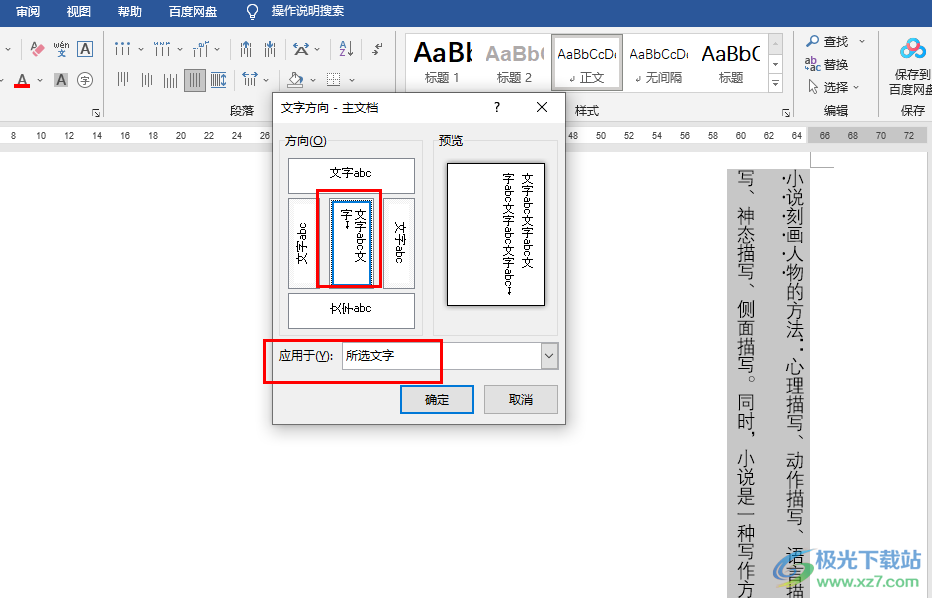
方法步骤
1、第一步,我们在电脑中右键单击一个文字文档,然后先点击“打开方式”选项,再点击“Word”选项
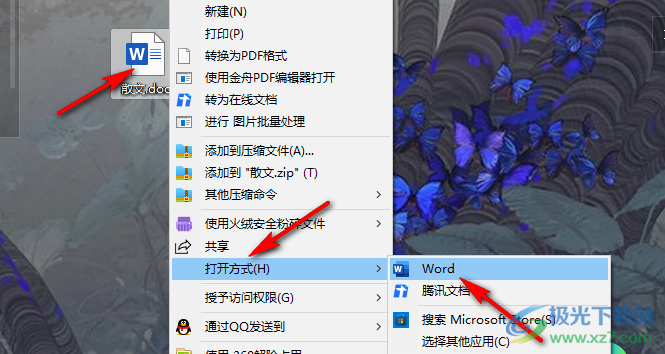
2、第二步,进入Word页面之后,我们在该页面中选中需要变为竖排的文字,右键单击该文字,然后在菜单列表中点击“文字方向”选项
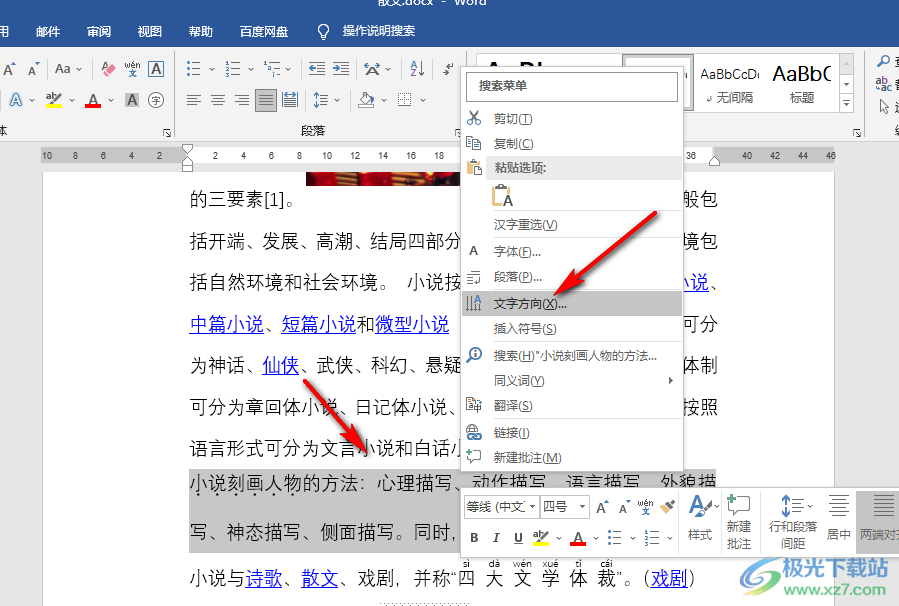
3、第三步,进入文字方向页面之后,我们在该页面中选择一个自己需要的竖排样式
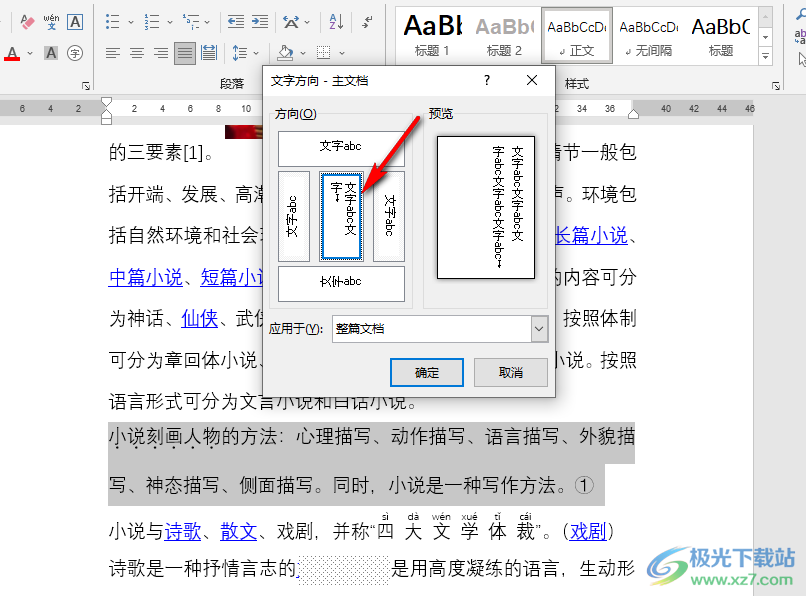
4、第四步,接着打开“应用于”选项,然后在下拉列表中选择“所选文字”选项,最后点击“确定”选项即可
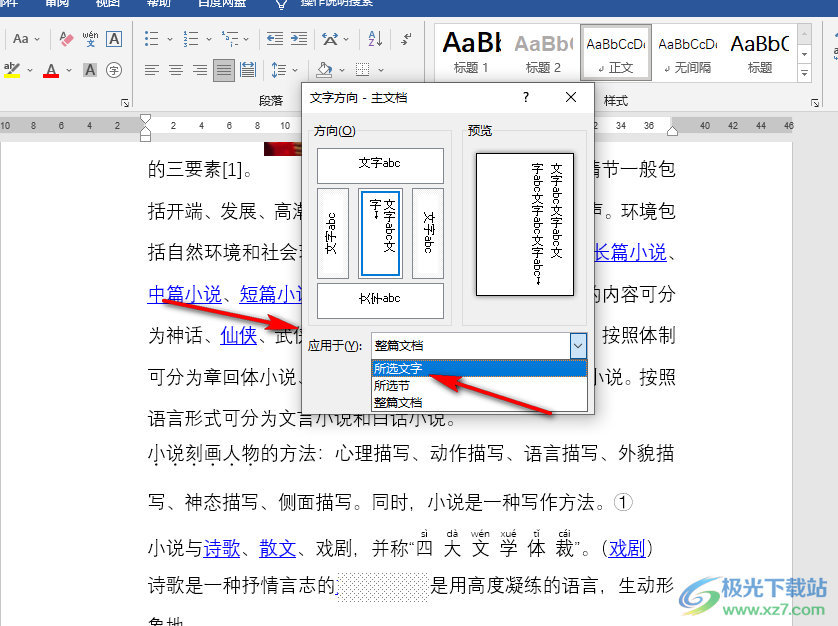
5、第五步,点击确定选项之后,我们在文档页面中就可以看到所选文字已经变为竖排样式了
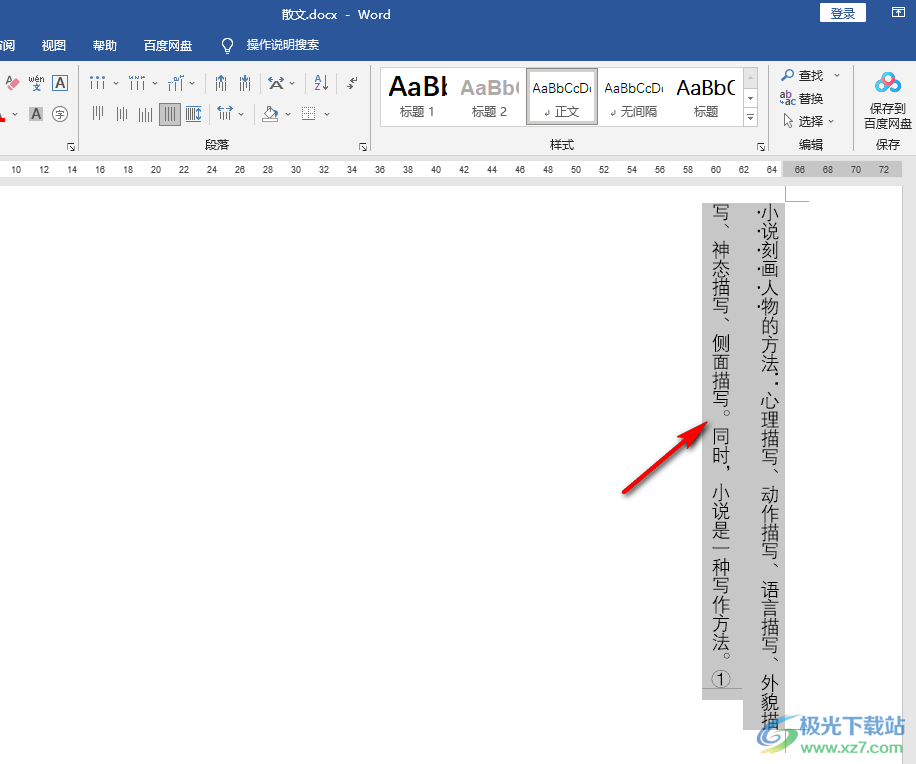
以上就是小编整理总结出的关于Word文档让文字竖着排列的方法,我们在Word文档中选中文字,然后右键单击daki文字方向选项,接着在弹框中选择好竖排样式,再将应用于设置为所选文字,最后点击确定选项即可,感兴趣的小伙伴快去试试吧。

大小:60.68 MB版本:1.1.2.0环境:WinXP, Win7, Win10
- 进入下载
相关推荐
相关下载
热门阅览
- 1百度网盘分享密码暴力破解方法,怎么破解百度网盘加密链接
- 2keyshot6破解安装步骤-keyshot6破解安装教程
- 3apktool手机版使用教程-apktool使用方法
- 4mac版steam怎么设置中文 steam mac版设置中文教程
- 5抖音推荐怎么设置页面?抖音推荐界面重新设置教程
- 6电脑怎么开启VT 如何开启VT的详细教程!
- 7掌上英雄联盟怎么注销账号?掌上英雄联盟怎么退出登录
- 8rar文件怎么打开?如何打开rar格式文件
- 9掌上wegame怎么查别人战绩?掌上wegame怎么看别人英雄联盟战绩
- 10qq邮箱格式怎么写?qq邮箱格式是什么样的以及注册英文邮箱的方法
- 11怎么安装会声会影x7?会声会影x7安装教程
- 12Word文档中轻松实现两行对齐?word文档两行文字怎么对齐?
网友评论